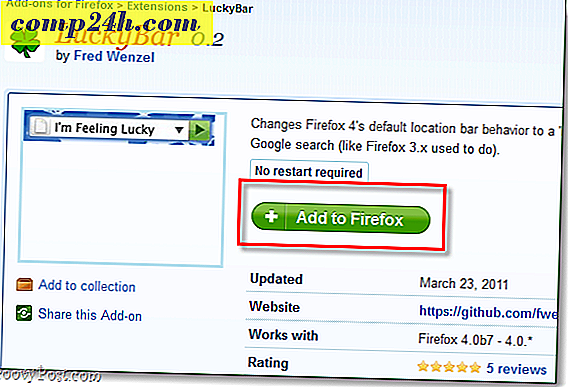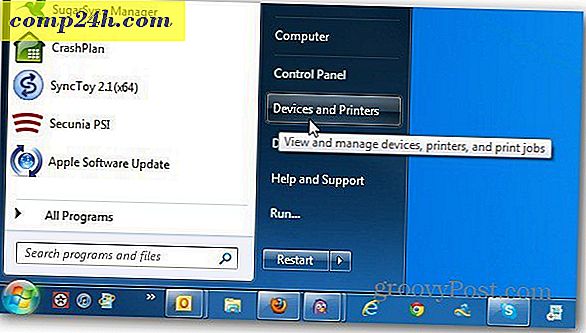Windows 10 Vihje: Ota Desktop Peek käyttöön tehtäväpalkista (päivitetty)
Windows 7: n päivinä voit hiirellä hiirellä tehtäväpalkin oikeassa reunassa ja saada puhdasta kuvaa työpöydältäsi. Microsoft päätti poistaa tämän ominaisuuden käytöstä oletuksena, alkaen Windows 8: sta, ja se on oletuksena myös Windows 10: ssä. Näin voit ottaa sen käyttöön.
Huomautus: Tämä artikkeli on päivitetty vastaamaan Windows 10: n vuosipäivityksen muutoksia.
Ota käyttöön Windows 10 Desktop Peek
Napsauta ensin tehtäväpalkkia hiiren kakkospainikkeella ja valitse Asetukset.

Valitse sitten tehtäväpalkki vasemmalla olevasta luettelosta. Nyt, oikealla, siirrä Peek-vaihtoehto päälle.

Jos käytät edelleen versiota 10586, voit käyttää seuraavia vaiheita:
Voit ottaa sen uudelleen käyttöön napsauttamalla hiiren kakkospainikkeella tehtäväpalkin tyhjää aluetta ja valitsemalla Ominaisuudet.

Napsauta Tehtäväpalkin välilehden Esikatsele työpöytää -ruudusta Käytä Peekia, kun siirrät hiirtä tehtäväpalkin lopussa olevaan Näytä työpöydälle -painiketta ja napsauta OK.

Siinä kaikki on! Siirrä hiiri hiiren kohdalle Näytä työpöytä -painike tehtäväpalkin lopussa. Näet vain avointen ikkunoiden avoimet ääriviivat, joiden avulla voit nähdä työpöydän.
Jos tulit Windows 7: stä Windows 10: een ja mietin, miksi Desktop Peek ei toiminut, nopea kärki tuo ominaisuuden takaisin.



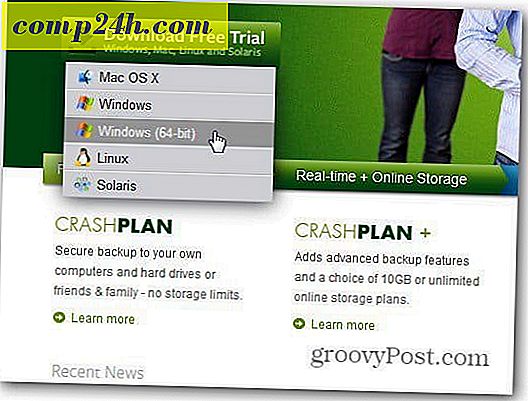
![Outlook 2010 - 2007: n määrittäminen koko IMAP-postin lataamiseksi [How-To]](http://comp24h.com/img/microsoft/683/configure-outlook-2010-2007-download-entire-imap-mail.png)